Jadi rakan-rakan, saya terus mengembangkan topik teknologi miracast. Hari ini saya akan menunjukkan kepada anda bagaimana anda boleh menyambungkan MacBook ke TV melalui WiFi - Apple memanggilnya AirPlay. Walaupun saya mempunyai MacBook Air 2011, Mac OS X berfungsi dengan baik, dengan sokongan untuk menyiarkan skrin ke monitor atau TV yang dibina di dalam shell secara lalai. Selain itu, anda juga boleh menyambung dari Pro, iMac atau Mac Mini ke TV mana pun, sama ada Samsung, LG, Philips, dll. tanpa kotak set-top seperti Apple TV.
Menyambungkan MacBook ke TV melalui Miracast di Mac OS X
Yang anda perlukan untuk bekerja dengan miracast di Mac OS X adalah TV yang menyokong standard wifi AirPlay, yang serupa dengan Miracast Apple. Ia boleh menjadi modul terbina dalam atau penyesuai luaran. Saya sudah menulis mengenai cara menyambungkan penyesuai wayarles ke Samsung atau LG dan mengkonfigurasinya untuk menerima isyarat, jadi baca bahagian pertama terlebih dahulu, kerana di sini kita akan bercakap secara langsung mengenai menyambungkan MacBook itu sendiri ke TV melalui Wi-Fi.
Sambungan dibuat secara langsung, melewati semua jenis router atau pengulang. TV dengan penyesuai Miracast dengan sokongan AirPlay menghantar isyarat tanpa wayar, dan MacBook disambungkan kepadanya. Ini mudah, kerana ia tidak mengambil sumber yang tidak perlu dan tidak melambatkan penghala, yang boleh sibuk dengan tugas-tugas kompleks lain, seperti menyebarkan fail melalui rangkaian atau bermain dalam talian.
Bagaimana cara mengaktifkan Airplay di Mac OS di MacBook Air?
Proses sambungan AirPlay tidak rumit. Pertama sekali, anda perlu memasukkan isyarat tanpa wayar dari TV. Untuk melakukan ini, klik pada ikon wifi dan pilih rangkaian "MiraScreen"
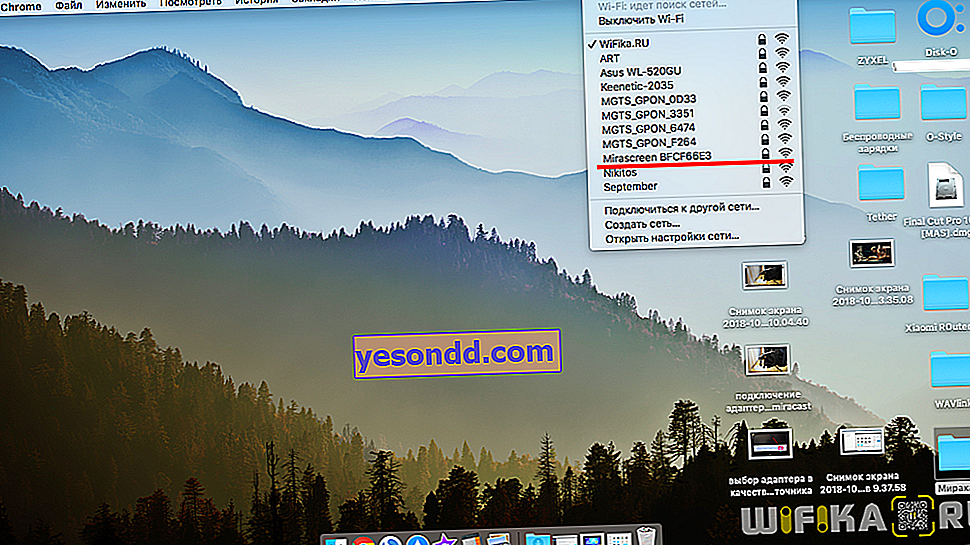
Selepas sambungan, ikon "AirPlay" akan muncul - klik padanya dan pilih MiraScreen sekali lagi.
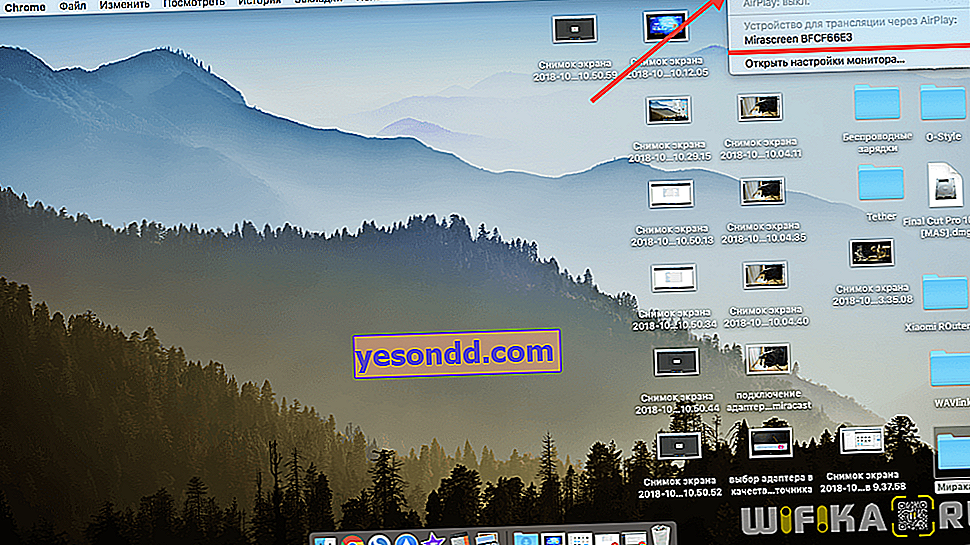
Dan skrin MacBook akan diduplikasi di TV.

Tetapi itu bukan semua - jika anda mengklik ikon AirPlay sekali lagi, anda akan melihat fungsi seperti "Gunakan sebagai monitor yang terpisah." Sekiranya anda mengaktifkannya, TV akan berubah menjadi monitor kedua - sambungan desktop maya, di mana anda boleh menyeret tetingkap salah satu aplikasi terbuka.

Untuk penyesuaian terperinci mengenai resolusi gambar pada layar kedua, klik "Buka tetapan monitor" di menu

